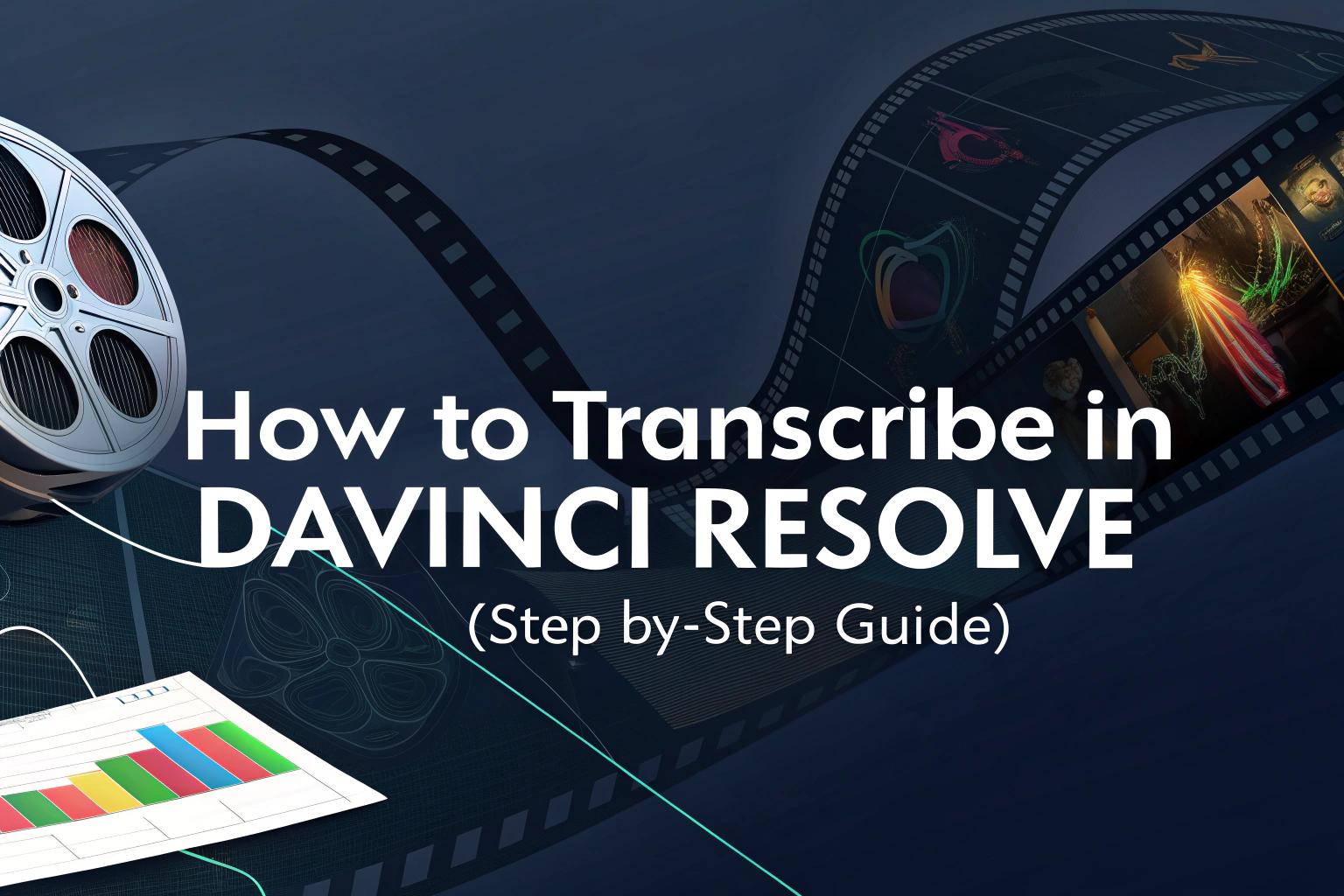Si te preguntas si puedes transcribir en DaVinci Resolve, la respuesta es sí. A partir de la versión 18.5, DaVinci Resolve incorpora una función de transcripción que permite generar subtítulos automáticamente a partir de las pistas de audio. Esto facilita la conversión de palabras habladas en texto directamente dentro del flujo de trabajo de edición.
¿Qué es la transcripción en DaVinci Resolve?
La transcripción en DaVinci Resolve es el proceso de convertir la voz de los clips en texto en pantalla. Al utilizar el generador de subtítulos basado en inteligencia artificial, los editores pueden producir rápidamente subtítulos o transcripciones sin salir del programa. Esto agiliza los flujos de trabajo y elimina la necesidad de escribir manualmente los diálogos.
Cómo transcribir audio en DaVinci Resolve
Método 1: Transcribir directamente desde el archivo multimedia
Una de las formas más rápidas de generar transcripciones en DaVinci Resolve es partiendo directamente de la pantalla Media Pool. Esta opción es ideal cuando se desea preparar los subtítulos antes de editar el clip en la línea de tiempo.
Pasos para transcribir desde el Media Pool:
- Abrir el grupo de medios - En DaVinci Resolve, localiza el panel Media Pool donde se almacenan los archivos importados.
- Seleccionar un clip - Haz clic con el botón derecho del ratón en el clip de audio o vídeo que quieras transcribir.
- Iniciar transcripción - En el menú contextual, seleccione Transcripción de audio y haga clic en Transcriba.
- Esperar a la tramitación - Una barra de progreso aparecerá mientras Resolve procesa el archivo. Dependiendo del rendimiento de su ordenador y de la longitud del clip, esto puede tardar unos minutos.
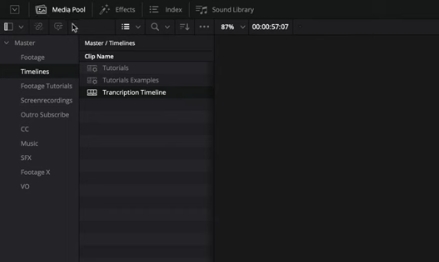
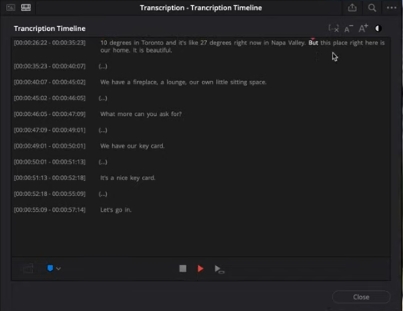
Este método es especialmente útil si necesita de audio a texto en una fase temprana del flujo de trabajo.
Método 2: Transcribir desde la línea de tiempo con herramientas de AI
Si ya está editando en la línea de tiempo, puede utilizar la función de DaVinci Resolve Herramientas de transcripción basadas en IA para generar subtítulos directamente desde su secuencia.
Pasos para transcribir de la línea de tiempo:
- Ir a la línea de tiempo - Asegúrese de que está trabajando en el Editar página con sus medios colocados en la línea de tiempo.
- Acceso a herramientas de IA - En la barra de menú superior, haga clic en Cronología.
- Crear subtítulos - Seleccionar Herramientas de IAseleccione Crear subtítulos a partir de audio.
- Ajustar la configuración - Aparecerá una ventana emergente. Aquí puedes seleccionar el idioma, establecer la longitud mínima de línea y personalizar otras opciones de subtítulos. Una vez listo, haz clic en Cree.
Este método es perfecto para los editores que desean alinear automáticamente los subtítulos con sus ediciones en la línea de tiempo, creando una línea de tiempo fluida. vídeo a texto transcripción dentro del proyecto.
Cómo editar y perfeccionar las transcripciones
Después de generar los subtítulos, puede afinarlos en la opción Pista de subtítulos. Aquí puedes:
- Corregir las palabras mal pronunciadas.
- Ajusta el tiempo para que coincida con la voz del orador.
- Estiliza el texto con fuentes, colores y posicionamiento.
Esto garantiza que la transcripción final sea precisa y profesional.
Exportar transcripciones para otros usos
DaVinci Resolve no sólo genera subtítulos, también puedes exportarlos. Esto resulta útil si se desea una transcripción independiente para documentación, traducción o reutilización de contenidos.
Para exportar, haga clic con el botón derecho en la pista de subtítulos y seleccione Exportar subtítulos. Puede guardar el archivo en formatos estándar como SRT o TXT, lo que facilita su uso en distintas plataformas.
Alternativas para una transcripción más avanzada
Si bien DaVinci Resolve ofrece una sólida solución integrada, algunos editores pueden necesitar funciones avanzadas, como compatibilidad con varios idiomas, identificación de locutores o integración con otras herramientas. En estos casos, el uso de vídeo a texto software o de terceros Transcripción de IA Las aplicaciones pueden ofrecer más flexibilidad y precisión.

Reflexiones finales
Aprender a transcribir en DaVinci Resolve es sencillo y representa un enorme ahorro de tiempo para los editores. Con unos pocos clics, puedes generar subtítulos, perfeccionarlos e incluso exportarlos para un uso más amplio. Ya sea que utilices las herramientas nativas de Resolve o mejores tu flujo de trabajo con aplicaciones de transcripción de terceros, esta función ayuda a agilizar la edición de vídeo y hace que tu contenido sea más accesible.